Windows安装Apache2.4
一、下载安装
新版与旧版:
官网提供的是下载器,安装配置比较方便,但版本比较老;其他网站有最新版,但安装配置稍麻烦。这里讲的是最新版2.4的安装配置方法。
1.下载最新版
官网下载2.2版本:
http://archive.apache.org/dist/httpd/binaries/win32
在其他网站下载最新版2.4:
https://www.apachehaus.com/cgi-bin/download.plx
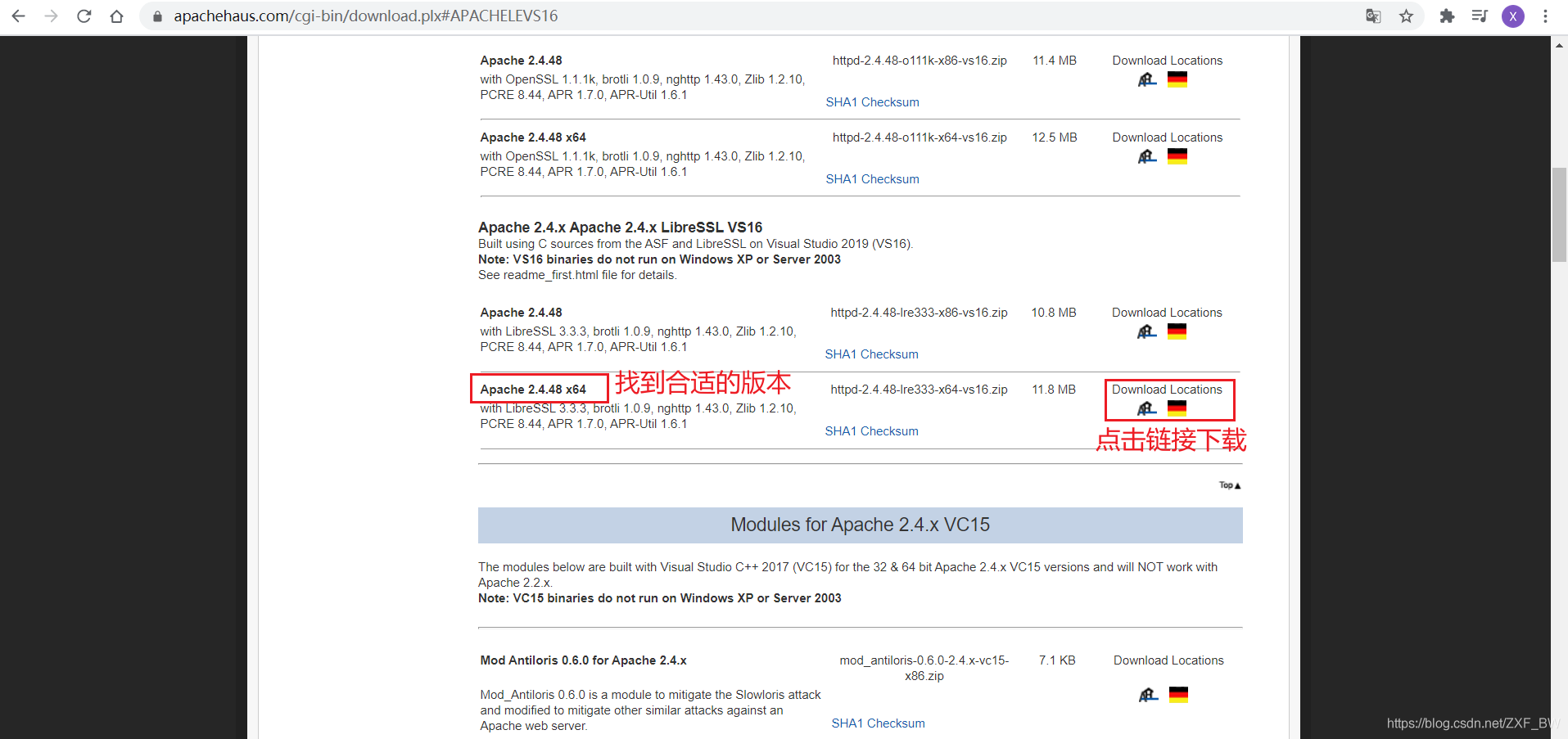
2.解压
解压得到Apache24文件夹和readme_first.html文件
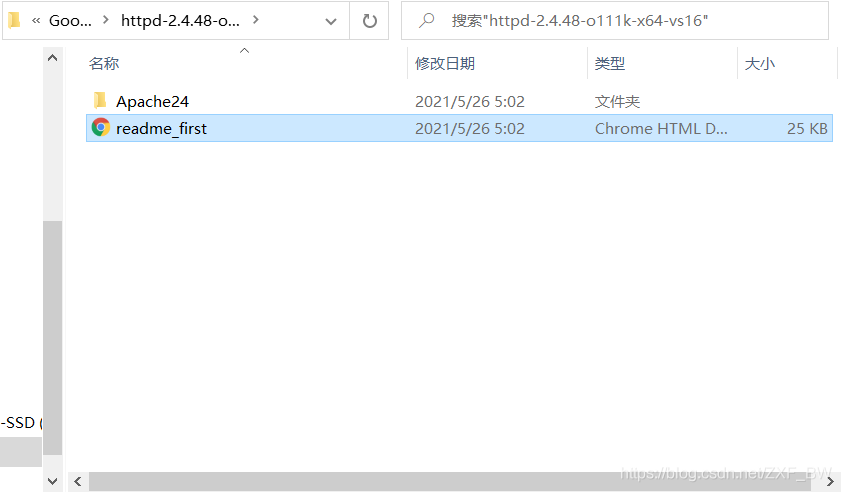
然后将文件夹Apache24放在任意一个盘的根目录
3.配置文件
打开配置文件(一般位于Apache24/conf/httpd.conf)
配置方法可见readme_first.html文件,或参照以下方法:
(1)ServerRoot 服务器根目录(重要)
这里的目录应与Apache24文件夹目录相一致。
ServerRoot默认为"/Apache24"(即任意盘的根目录),如果要将Apache24文件放在其他位置或更改文件夹名称,则就要相应地修改ServerRoot的值。
例如:将Apache24文件放在D:/Server目录下,并且文件夹改名为apache,则需将"/Apache24"修改为"D:/Server/apache"。

(2)ServerName 服务器主机名(次要)
服务器用于辨识自己的主机名和端口号,端口可不加
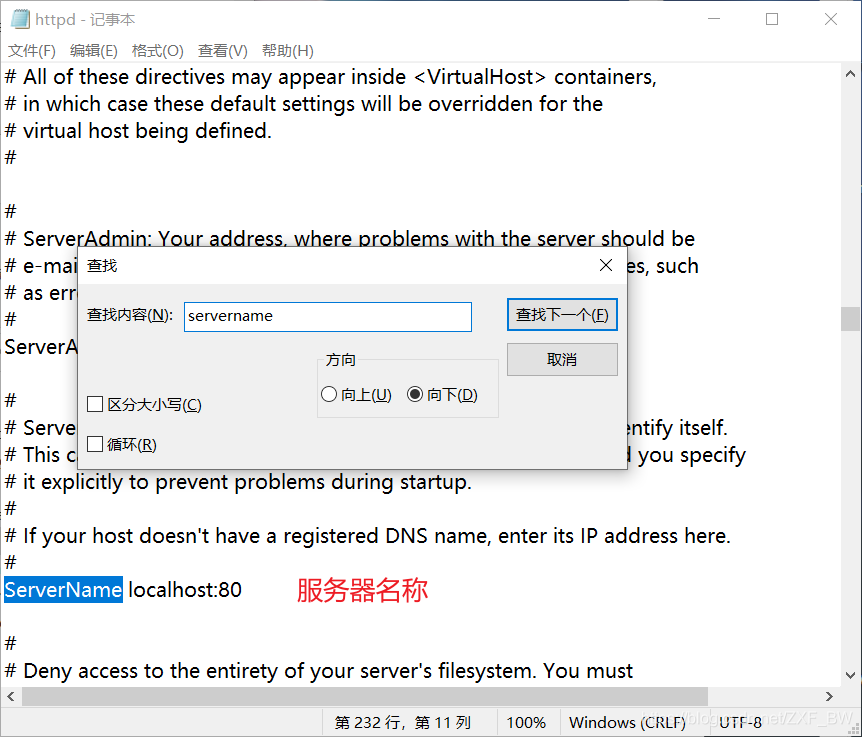
(3)Listen 服务器监听端口(次要)
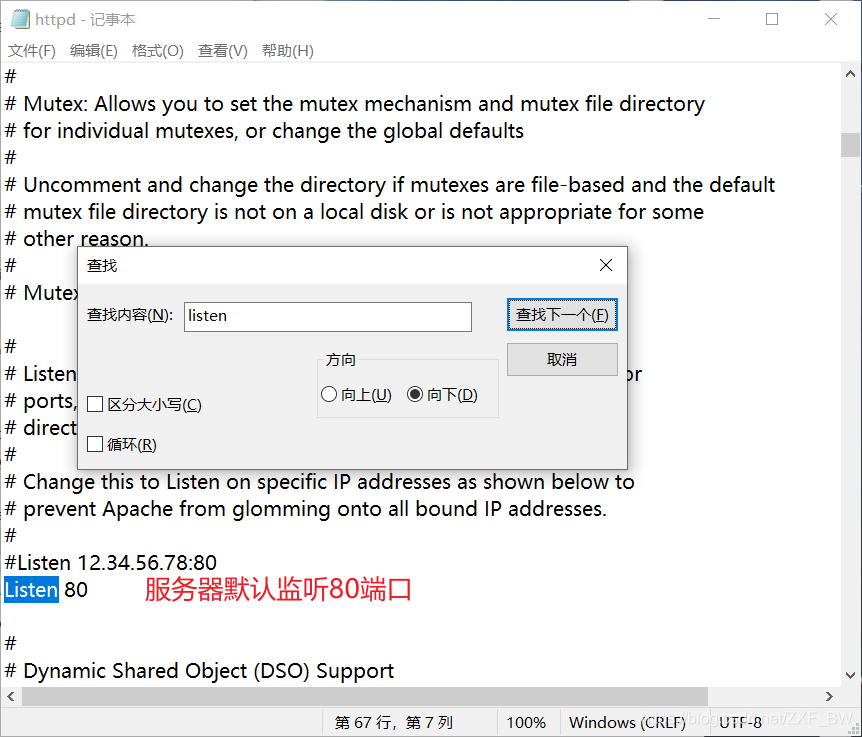
4.安装Apache服务
以管理员身份打开cmd,CD到httpd.exe所在目录,即文件夹Apache24下的bin中,运行命令httpd -k install

查看服务,Apache2.4服务成功安装

5.启动、测试服务器
运行httpd -k start命令启动服务器,或运行Apachemonitor.exe(apache监视器)在控制面版启动。

浏览器访问localhost,我所下载的Apache2.4默认页面会显示:
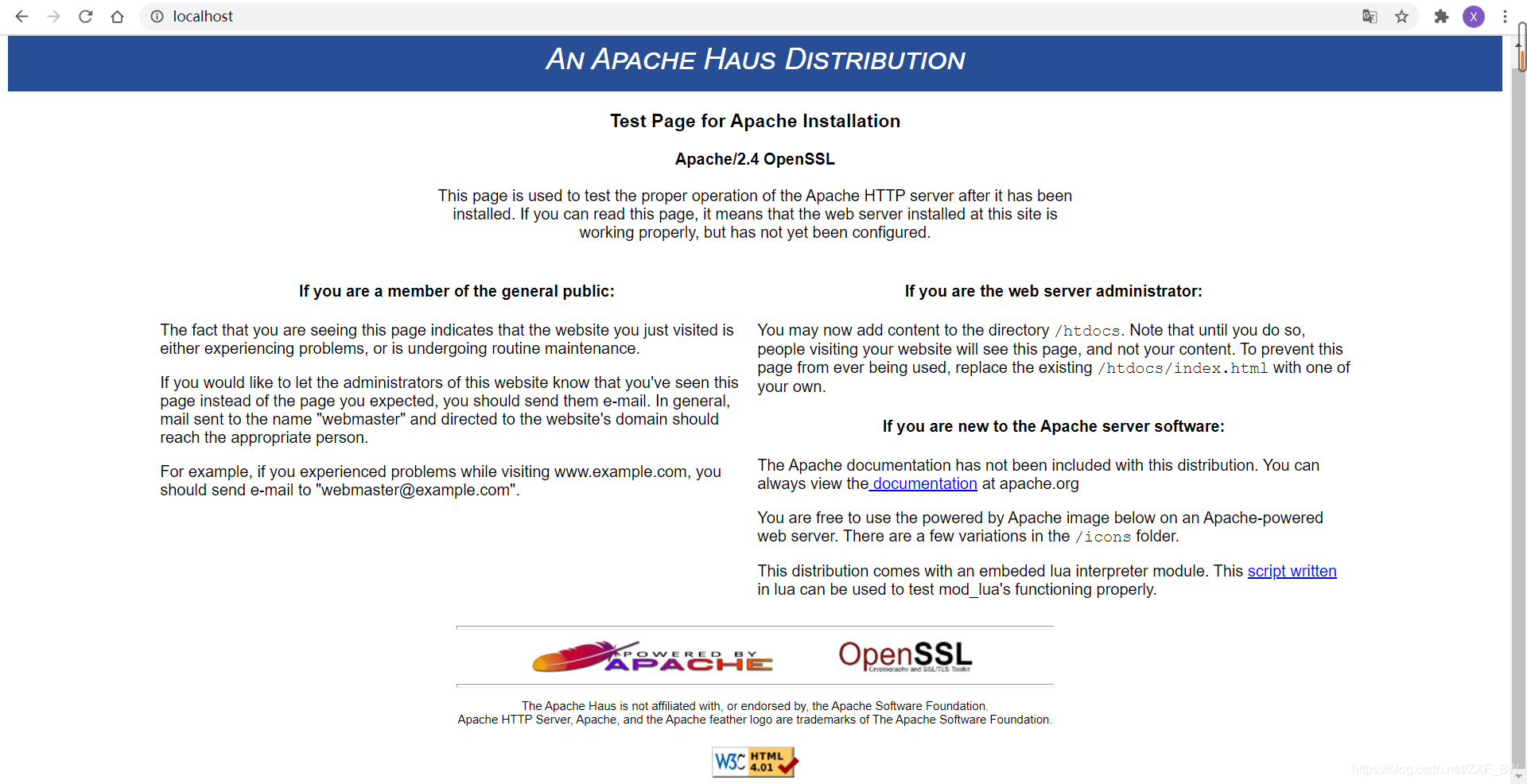
旧版的Apache(如2.2版本)则会显示 It’s work!
服务器成功启动!
6.其他
一些Apache命令:
httpd -h 帮助
httpd -v 查看版本信息
httpd -t 测试配置文件
httpd -k start 启动
httpd -k restart 重启
httpd -k stop 停止
httpd -k shutdown 关闭
httpd -k install 安装Apache服务
httpd -k uninstall 卸载Apache服务
apachemonitor 启动apache监视器
服务器根目录文件:
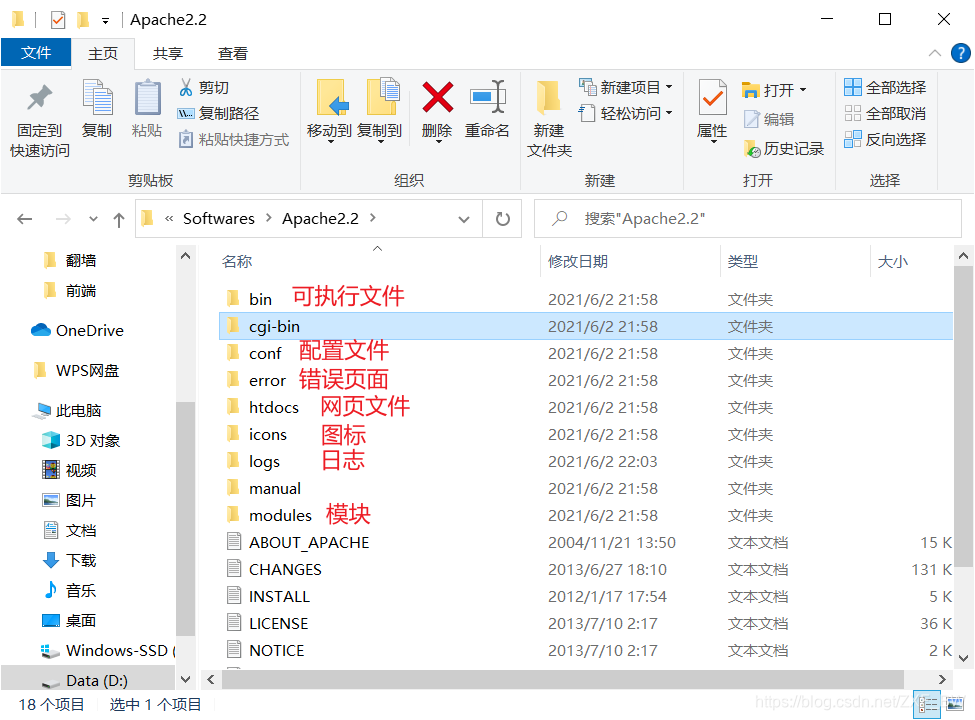
二、报错解决
1.No installed service named “Apache2.4”

没有安装名为"Apache2.4的服务,安装服务即可
2.The requested operation has failed!
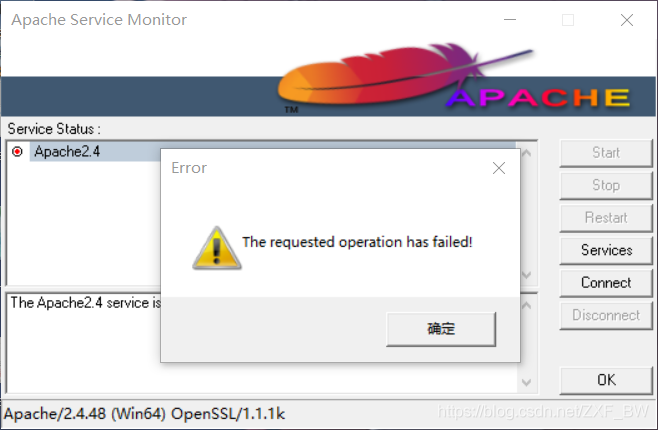
已安装服务,但仍未能启动httpd
①可能是ServerRoot有误(比如移动了文件或修改了文件名),把文件放回正确路径或修改配置文件即可
②还有可能是Apache2.4服务的问题,尝试重新安装服务
httpd -k uninstall 卸载服务
httpd -k install 安装服务
3.could not bind to address xxx
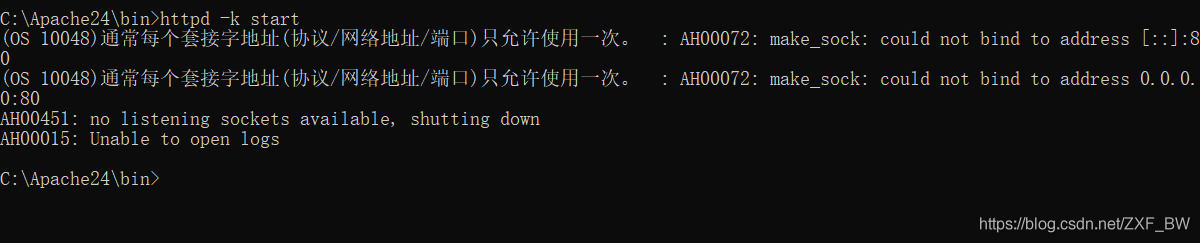
未能绑定地址xxx,一般是端口被其他应用占用了(比如vmnet.exe),关闭占用端口的程序或修改Apache监听的端口即可
4.拒绝访问

安装Apache服务需要管理员权限,用管理员身份打开cmd即可
5.httpd: Syntax error on line 40 of D:/Softwares/Apache24/conf/httpd.conf: ServerRoot must be a valid directory

配置文件中第40行的ServerRoot错误,应修改为正确目录,或将Apache24文件放在指定目录。
三、反思
安装配置Apache期间遇到的各种报错的应对办法都能在readme_first.html文件中找到。。。
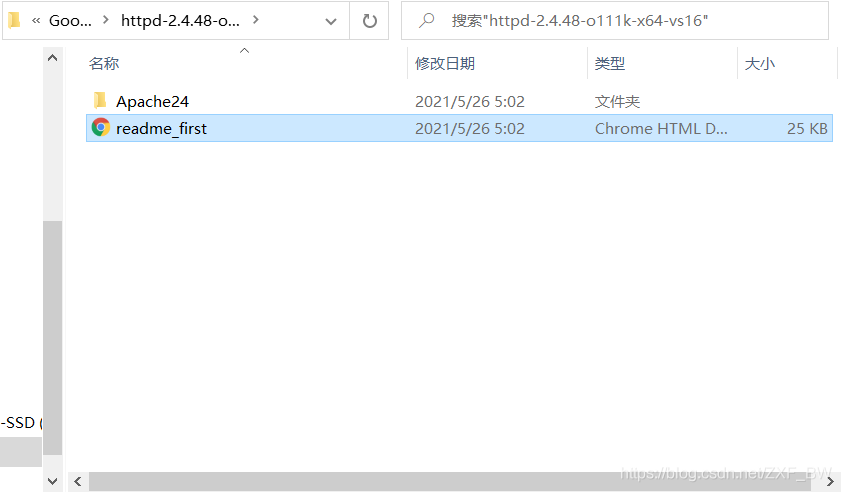
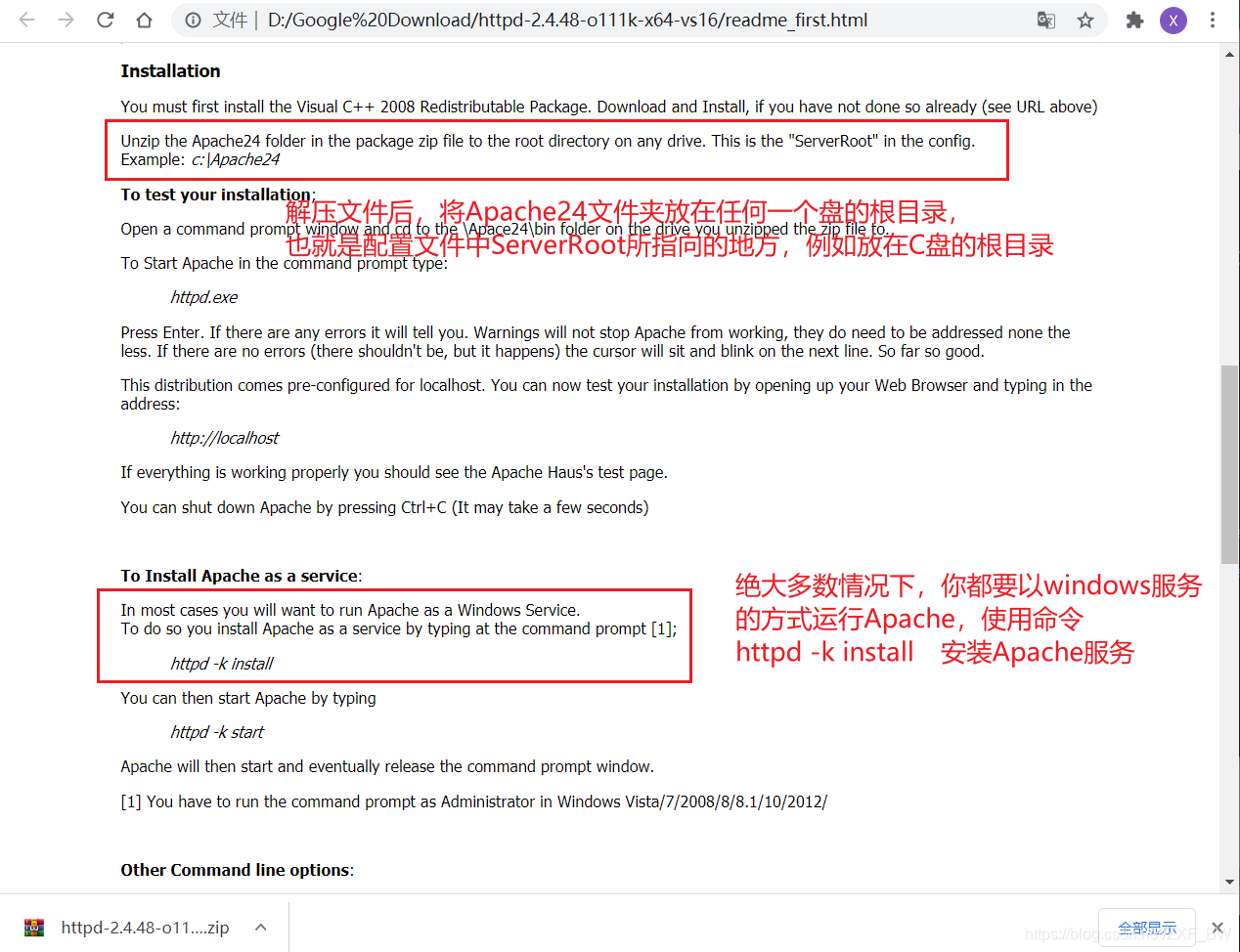
看来用程序前看一下readme文档还是很有必要的。




















 6204
6204











 被折叠的 条评论
为什么被折叠?
被折叠的 条评论
为什么被折叠?








